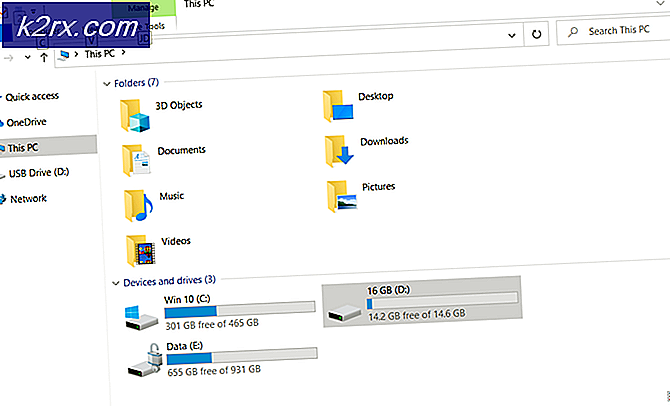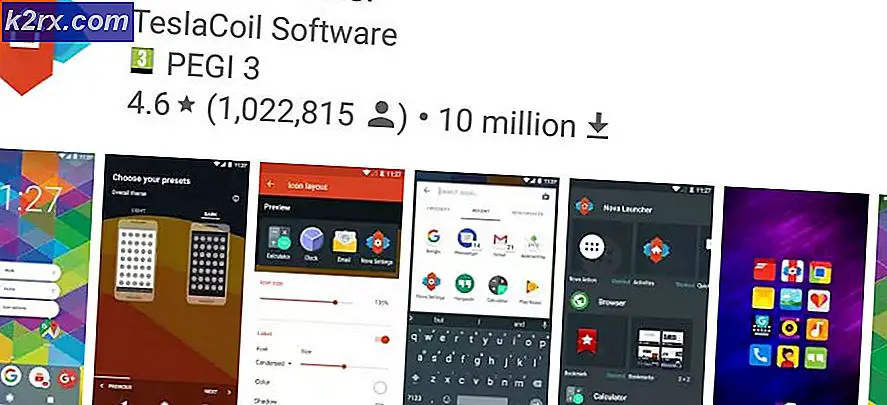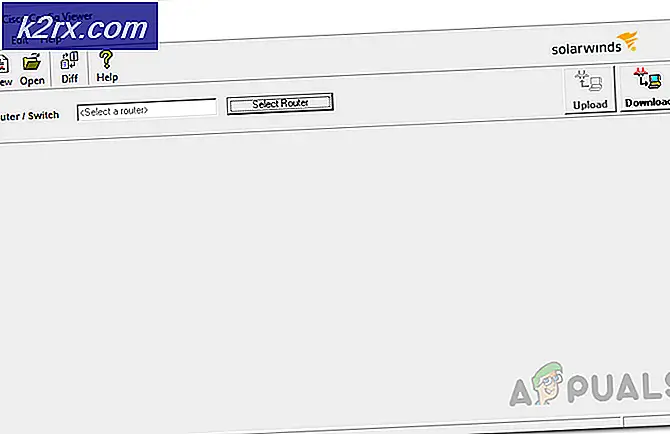Sådan fejlfindes en Macbook, der ikke opkræves
MacBook er en linje af bærbare computere fra Apple Inc., der er kendt for at bruge high end hardwarestykker i deres produkter. De er kendt for at være pålidelige, men i slutningen af dagen er det en elektronisk enhed, der er modtagelig for mekaniske og hardwareproblemer
Skønhed i MacBook eller en bærbar computer er dens bærbarhed, så man kan forestille sig et mareridt, der står over for, når MacBook stopper opladningen og dræber portabilitetsfaktoren. Årsagen kan være så lille som en elektrisk opladning, der ligger på din MacBook eller en defekt adapter / batteri.
I denne vejledning vil vi gå igennem en trinvis proces til fejlfinding af opladningsproblemer. MEN inden du går gennem alle metoder, er det bedst at prøve en anden oplader (kun hvis du kan) for at udelukke muligheden for en defekt oplader. Hvis opladeren har vist sig at være defekt, kan du bare få en ny.
Metode 1: Inspicer fysisk hardware
Sørg for, at adapteren er sat i stikkontakten, og stikkontakten er strøm. Prøv at forbinde adapteren til en anden stikkontakt.
Kig efter fremmede partikler som støv og snavs i alle stik og porte. Tilslut alle forbindelserne igen korrekt. Støv kan opbygges i MacBook-opladningsporten, så hvis du finder det, skal du bruge en træobjekt til at fjerne det som tandstikker. Brug ikke metalgenstande.
Kontroller for eventuelle uregelmæssigheder i kabler og adapter.
Metode 2: Udfør en System Management Controller (SMC) Reset
Systemstyringskontrolleren (SMC) styrer mange kritiske processer i Mac'er, såsom strømstyring, termisk, batteriopladning, søvn og vækkeprocedurer og LED-indikatorer. Så nulstilling af SMC kan løse mange problemer i forbindelse med disse processer.
Lad først batteriet løbe helt ud.
Nulstilling af SMC på ældre MacBook, hvis batterier kan fjernes, kan gøres ved hjælp af følgende metode:
Luk din MacBook og fjern batteriet. Afbryd strømadapteren med en hvilken som helst anden ekstern enhed .
Hold tænd / sluk- knappen nede i 10 sekunder .
Løsn nu knappen, og sæt strømadapteren tilbage til din MacBook, og ikke batteriet . Tænd din MacBook som normalt. Når den er tændt, skal du lukke den ned .
Tilslut nu batteriet til det. Vent et par sekunder og tænd for din MacBook.
Nulstilling af SMC på moderne MacBooks med ikke-aftagelige batterier sker ved hjælp af følgende metode:
Luk din MacBook ned .
Slut strømforsyningen til din MacBook.
På din MacBooks tastatur skal du trykke på og holde nede Skift + Kontrol + Optionstaster til venstre for tastaturet og også Hold tænd / sluk- knappen for samtidigt i ca. 15 sekunder .
PRO TIP: Hvis problemet er med din computer eller en bærbar computer / notesbog, skal du prøve at bruge Reimage Plus-softwaren, som kan scanne lagrene og udskifte korrupte og manglende filer. Dette virker i de fleste tilfælde, hvor problemet er opstået på grund af systemkorruption. Du kan downloade Reimage Plus ved at klikke herSlip alle 4 taster på samme tid . Nu tænde din MacBook som normalt.
Metode 3: Lad strømadapter nulstilles
Effektfluktuationer kan medføre, at magsafe-adapterne går i beskyttende tilstand. I så fald skal adapteren afbrydes fra ethvert stikkontakt i mindst 5 minutter, så den kan vende tilbage til driftstilstanden.
Metode 4: Pin fast i MagSafe-adapteren
Den centrale pin på udgangen af en MagSafe-adapter kan sidde fast inde, hvilket medfører, at adapteren ikke tager opladningen.
Overhold adapterens kabeludgang for at se, om en pin sidder fast. Hvis det er tilfældet, skal du slukke for din MacBook og fjerne MagSafe-adapteren fra stikkontakten .
Få et par pincet og meget omhyggeligt og træk langsomt ud den fastlåste pind, og den kommer til at springe ud af sig selv.
Metode 5: Opvarm strømadapteren
Selv en lille smule koldtemperatur er kendt for at forårsage fejladaptere. Så hvad vi skal gøre er at anvende lidt varme til adapteren. Afbryd strømforsyningen, og brug en blæser til at anvende varme til strømforsyningen i nogle minutter. Tilslut derefter adapteren igen, og prøv at oplade din MacBook.
Metode 6: Kontroller systemindstillinger
Hvis din MacBook er konfigureret til at gå i dvaletilstand for tidligt, kan det forårsage opladningsproblemer.
Klik på Apple- ikonet øverst til venstre og klik på Systemindstillinger .
Klik på Energy Saver . Indstil timeren til Computer Sleep i mindst 3 minutter .
Metode 7: Reset Parameter RAM (PRAM)
Nulstilling af PRAM er en almindeligt anvendt metode, når en MacBook forårsager problemer som denne.
For at nulstille det skal du genstarte din MacBook .
Tryk og hold nede Valg + Kommando + R + P Taster, før den grå skærm vises. Når du får timingen til højre, hører du en klokke, og MacBook genstarter. Du skal muligvis gentage trinnet, indtil du får timingen til højre. Når du har det, skal du kontrollere, om MacBook startede opladningen. Hvis ikke, fortsæt til den næste løsning.
Metode 8: Kontroller dit batteri Sundhed
Hvis dit batteri skal udskiftes, kan det skyldes, at adapteren ikke oplader den længere. For at kontrollere, skal du klikke på ikonet Programmer .
Gå til Hjælpeprogrammer . Klik på System Profiler .
Vælg Strøm under Hardware i venstre rude .
I den højre rude, hvis under Sundhedsoplysninger, hvis betingelsen er nødvendig, skal du udskifte, så ved du præcis, hvad du skal gøre. Udskift batteriet.
PRO TIP: Hvis problemet er med din computer eller en bærbar computer / notesbog, skal du prøve at bruge Reimage Plus-softwaren, som kan scanne lagrene og udskifte korrupte og manglende filer. Dette virker i de fleste tilfælde, hvor problemet er opstået på grund af systemkorruption. Du kan downloade Reimage Plus ved at klikke her